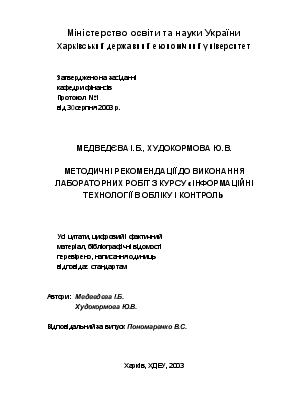
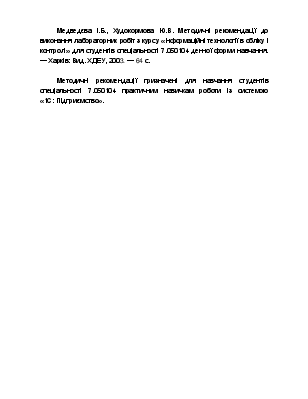
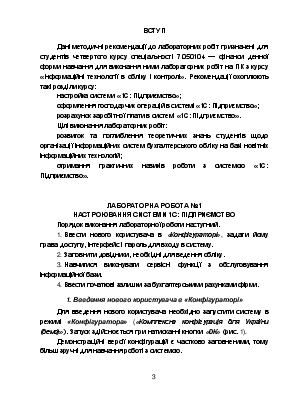
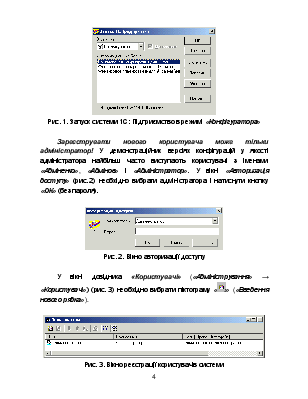
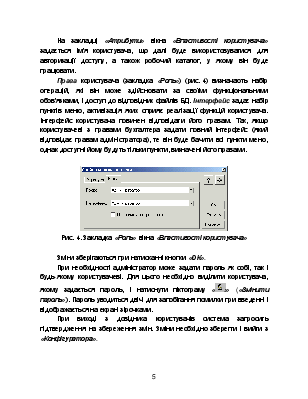
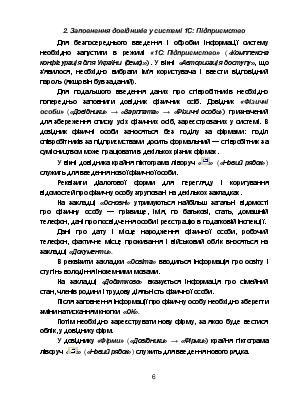
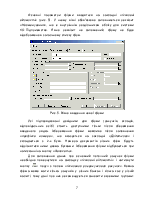
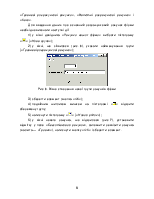
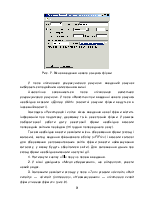
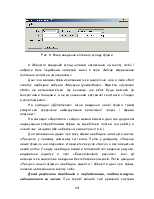
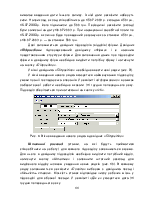
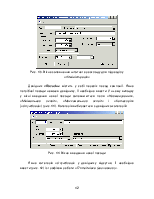
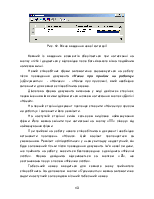
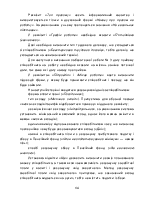
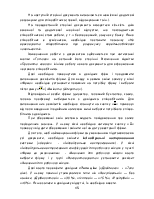
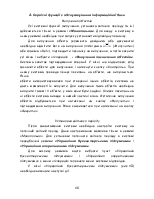
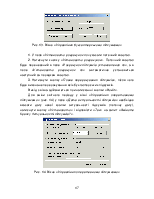
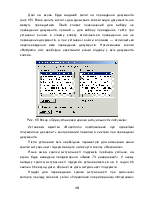

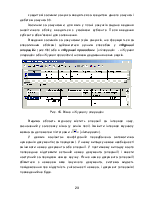
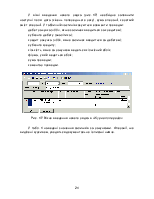
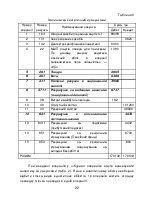


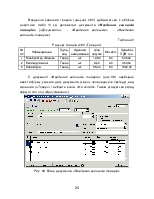

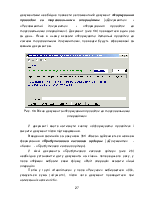
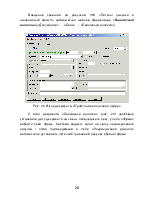
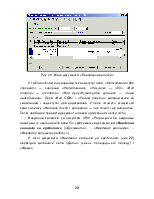
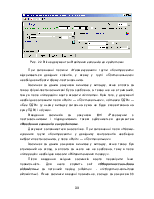






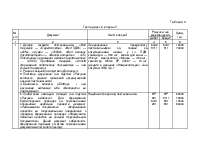
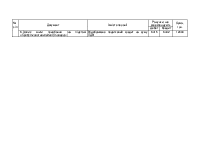
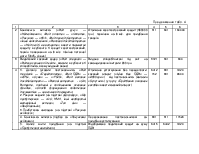
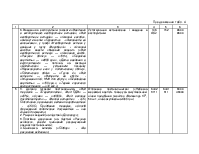
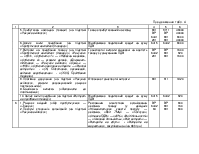
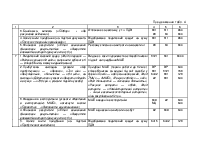

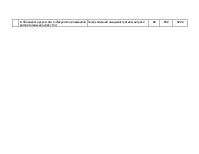
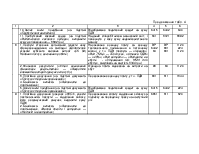
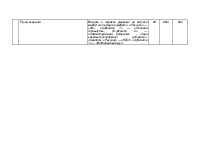
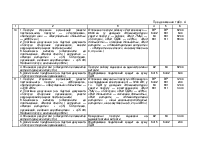
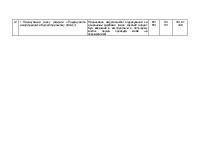

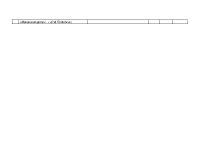


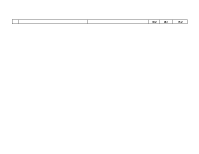
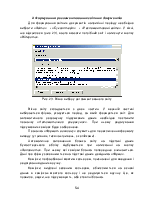
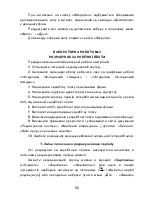
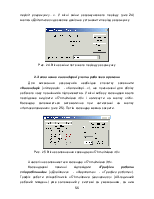
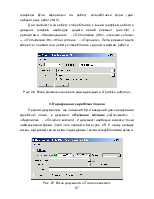
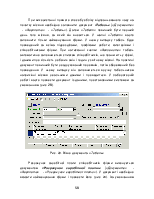
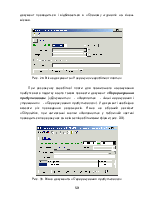
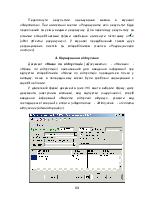
Міністерство освіти та науки України
Харківський державний економічний університет
Затверджено на засіданні
кафедри фінансів
Протокол №1
від 30серпня 2003 р.
Усі цитати, цифровий і фактичний
матеріал, бібліографічні відомості
перевірено, написання одиниць
відповідає стандартам
Автори: Медведєва І.Б.
Худокормова Ю.В.
Відповідальний за випуск Пономаренко В.С.
Медведєва І.Б., Худокормова Ю.В. Методичні рекомендації до виконання лабораторних робіт з курсу «Інформаційні технології в обліку і контролі» для студентів спеціальності 7.050104 денної форми навчання. — Харків: Вид. ХДЕУ, 2003. — 64 с.
Методичні рекомендації призначені для навчання студентів спеціальності 7.050104 практичним навичкам роботи із системою «1С: Підприємство».
Дані методичні рекомендації до лабораторних робіт призначені для студентів четвертого курсу спеціальності 7.050104 — фінанси денної форми навчання для виконання ними лабораторних робіт на ПК з курсу «Інформаційні технології в обліку і контролі». Рекомендації охоплюють такі розділи курсу:
настройка системи «1С: Підприємство»;
оформлення господарчих операцій в системі «1С: Підприємство»;
розрахунок заробітної плати в системі «1С: Підприємство».
Цілі виконання лабораторних робіт:
розвиток та поглиблення теоретичних знань студентів щодо організації інформаційних систем бухгалтерського обліку на базі новітніх інформаційних технологій;
отримання практичних навиків роботи з системою «1С: Підприємство».
Порядок виконання лабораторної роботи наступний.
1. Ввести нового користувача в «Конфігураторі», задати йому права доступу, інтерфейс і пароль для входу в систему.
2. Заповнити довідники, необхідні для ведення обліку.
3. Навчитися виконувати сервісні функції з обслуговування інформаційної бази.
4. Ввести початкові залишки за бухгалтерськими рахунками фірми.
Для введення нового користувача необхідно запустити систему в режимі «Конфігуратора» («Комплексна конфігурація для України (демо)»). Запуск здійснюється при натисканні кнопки «ОК» (рис. 1).
Демонстраційні версії конфігурацій є частково заповненими, тому більш зручні для навчання роботі з системою.

Рис. 1. Запуск системи 1С: Підприємство в режимі «Конфігуратора»
Зареєструвати нового користувача може тільки адміністратор! У демонстраційних версіях конфігурацій у якості адміністратора найбільш часто виступають користувачі з іменами «Адміненко», «Адмінов» і «Адміністратор». У вікні «Авторизація доступу» (рис. 2) необхідно вибрати адміністратора і натиснути кнопку «ОК» (без пароля).

Рис. 2. Вікно авторизації доступу
У вікні довідника «Користувачі» («Адміністрування»
→ «Користувачі») (рис. 3) необхідно вибрати піктограму «![]() » («Введення
нового рядка»).
» («Введення
нового рядка»).

Рис. 3. Вікно реєстрації користувачів системи
На закладці «Атрибути» вікна «Властивості користувача» задається ім'я користувача, що далі буде використовуватися для авторизації доступу, а також робочий каталог, у якому він буде працювати.
Права користувача (закладка «Роль») (рис. 4) визначають набір операцій, які він може здійснювати за своїми функціональними обов'язками, і доступ до відповідних файлів БД. Інтерфейс задає набір пунктів меню, активізація яких сприяє реалізації функцій користувача. Інтерфейс користувача повинен відповідати його правам. Так, якщо користувачеві з правами бухгалтера задати повний інтерфейс (який відповідає правам адміністратора), те він буде бачити всі пункти меню, однак доступні йому будуть тільки пункти, визначені його правами.

Рис. 4. Закладка «Роль» вікна «Властивості користувача»
Зміни зберігаються при натисканні кнопки «ОК».
При необхідності адміністратор може задати пароль як
собі, так і будь-якому користувачеві. Для цього необхідно виділити користувача,
якому задається пароль, і натиснути піктограму «![]() » («Змінити пароль»). Пароль
уводиться двічі для запобігання помилки при введенні і відображається на екрані
зірочками.
» («Змінити пароль»). Пароль
уводиться двічі для запобігання помилки при введенні і відображається на екрані
зірочками.
При виході з довідника користувачів система запросить підтвердження на збереження змін. Зміни необхідно зберегти і вийти з «Конфігуратора».
Для безпосереднього введення і обробки інформації систему необхідно запустити в режимі «1С: Підприємство» («Комплексна конфігурація для України (демо)»). У вікні «Авторизація доступу», що з'явилося, необхідно вибрати ім'я користувача і ввести відповідний пароль (якщо він був заданий).
Для подальшого введення даних про співробітників необхідно попередньо заповнити довідник фізичних осіб. Довідник «Фізичні особи» («Довідники» → «Зарплата» → «Фізичні особи») призначений для збереження списку усіх фізичних осіб, зареєстрованих у системі. В довідник фізичні особи заносяться без поділу за фірмами: поділ співробітників за підприємствами досить формальний — співробітник за сумісництвом може працювати в декількох різних фірмах.
У вікні довідника крайня піктограма ліворуч «![]() » («Новий рядок»)
служить для введення нової фізичної особи.
» («Новий рядок»)
служить для введення нової фізичної особи.
Реквізити діалогової форми для перегляду і коригування відомостей про фізичну особу згруповані на декількох закладках.
На закладці «Основні» утримуються найбільш загальні відомості про фізичну особу — прізвище, ім'я, по батькові, стать, домашній телефон, дані про посвідчення особи і реєстрацію в податковій інспекції.
Дані про дату і місце народження фізичної особи, робочий телефон, фактичне місце проживання і військовий облік вносяться на закладці «Документи».
В реквізити закладки «Освіта» вводиться інформація про освіту і ступінь володіння іноземними мовами.
На закладці «Додатково» вказується інформація про сімейний стан, членів родини і трудову діяльність фізичної особи.
Після заповнення інформації про фізичну особу необхідно зберегти зміни натисканням кнопки «ОК».
Потім необхідно зареєструвати нову фірму, за якою буде вестися облік, у довіднику фірм.
У довіднику «Фірми» («Довідники» →
«Фірми») крайня піктограма ліворуч «![]() » («Новий рядок») служить для
введення нового рядка.
» («Новий рядок») служить для
введення нового рядка.
Основні параметри фірми вводяться на закладці «Основні відомості» (рис. 5). У цьому вікні обов'язково заповнюється реквізит «Найменування», що є внутрішнім роздільником обліку для системи 1С: Підприємство. Якщо реквізит не заповнений, фірму не буде відображено в загальному списку фірм.
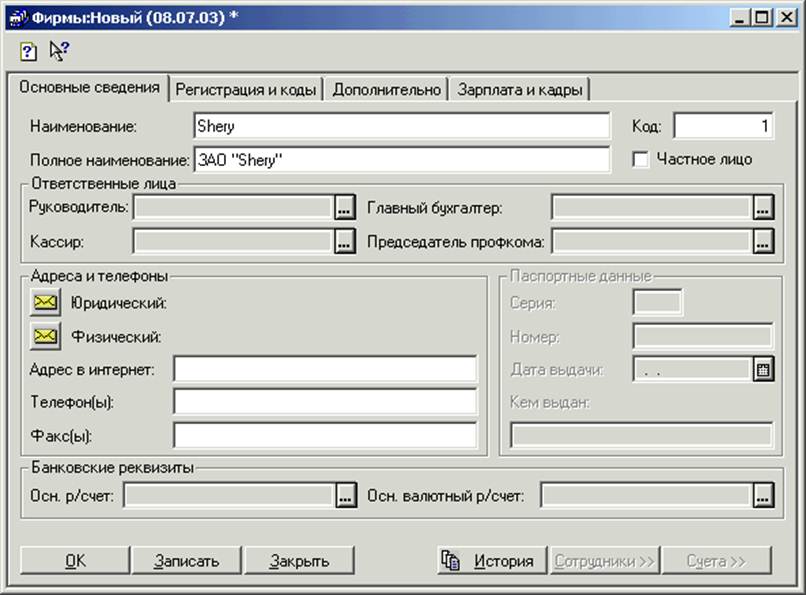
Рис. 5. Вікно введення нової фірми
Усі підпорядковані довідники для фірми (рахунків, складів, відповідальних осіб) стають доступними тільки після збереження введеного рядка. Збереження фірми можливо після заповнення «префікса номера», що вказується на закладці «Додатково» і складається з 2-х букв. Номера документів різних фірм будуть відрізнятися цими двома буквами. Збереження фірми відбувається при натисканні на кнопку «Записати».
Уважаемый посетитель!
Чтобы распечатать файл, скачайте его (в формате Word).
Ссылка на скачивание - внизу страницы.